Yeni MicroPoly işlevi ile ZBrush 2021, detaylı yüzeyler oluşturmayı her zamankinden daha kolay hale getiriyor. Bu işlev, fare tıklamasıyla uygulayabileceğin çeşitli dokular ve desenler sunar. Bu kılavuzda, MicroPoly işlevinden en iyi şekilde yararlanmak için en önemli adımları ve teknikleri göstereceğim.
En Önemli Bilgiler
- MicroPoly, basit mesh'lere detay eklemeyi sağlar.
- Çeşitli dokular ve desenler seçebilirsin.
- Özellikleri (ölçek ve döndürme gibi) ayarlamak, istenen görünümü elde etmene yardımcı olur.
- Az sayıda poligon, yüksek detay derinliği oluşturabilir.
Açıklayıcı Adımlar
Bir alan veya temel bir şekil oluşturarak ZBrush belgenizde başlayın. Onu çalışma alanına sürükleyin ve düzenleme moduna geçmek için “T” tuşuna basın. Artık mesh’inizi poligonlarla donatabilir ve MicroPoly işlevini deneyebilirsiniz.
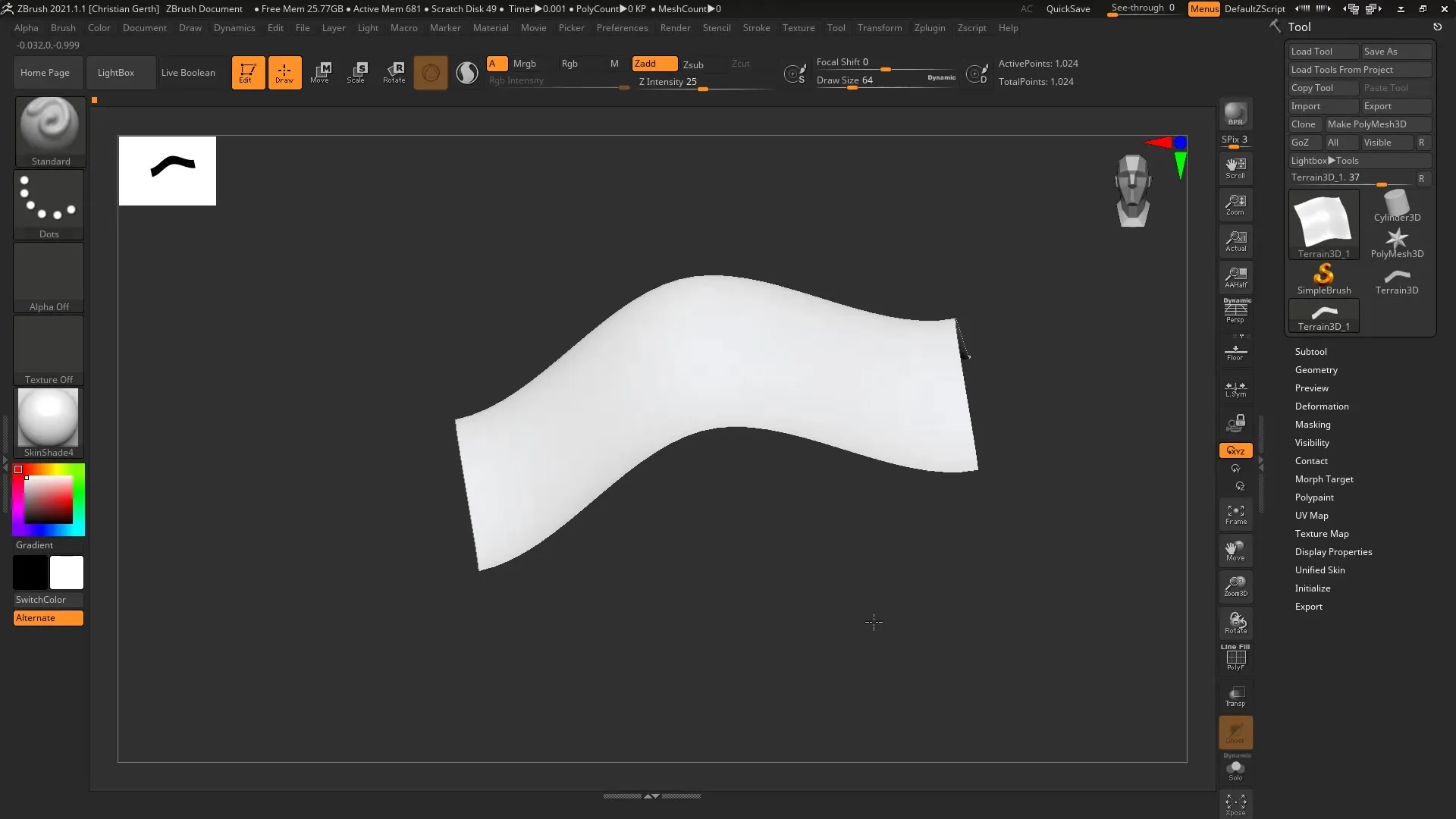
İlk olarak “Geometry” alanını seçin ve “Dynamic Subdivision” üzerine tıklayın. Bu ZBrush sürümünde bu alan optimize edildi. Buradan “Smooth Subdivision” ve “Thickness” ayarlarını yapabilirsiniz, ancak MicroPoly etkilerinin en iyi şekilde görünmesi için her ikisini de sıfırda bırakın. Farklı mevcut dokuları görüntülemek için MicroPoly’yi “n” olarak ayarlayın.
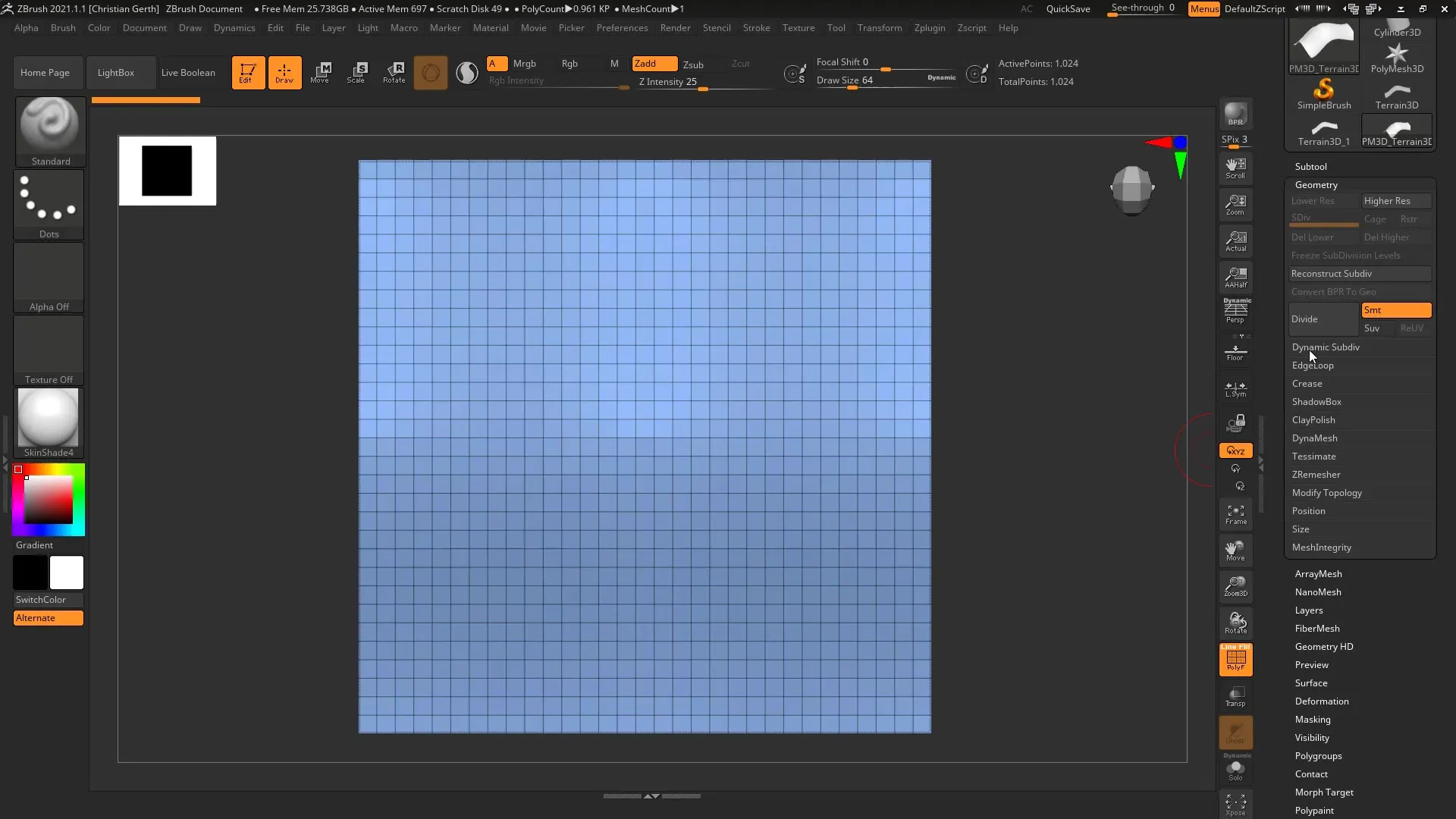
Artık kullanabileceğin çeşitli dokuların geniş bir yelpazesini göreceksin. Örneğin, basit bir “Cloth” deseni seç. Bu adımda, polyframeleri kullanmak gerekli değildir, çünkü bu durumda yalnızca kafa karıştırıcı olabilir. Şimdi mesh’inizde güzel, kumaş benzeri bir yüzey görmelisiniz.
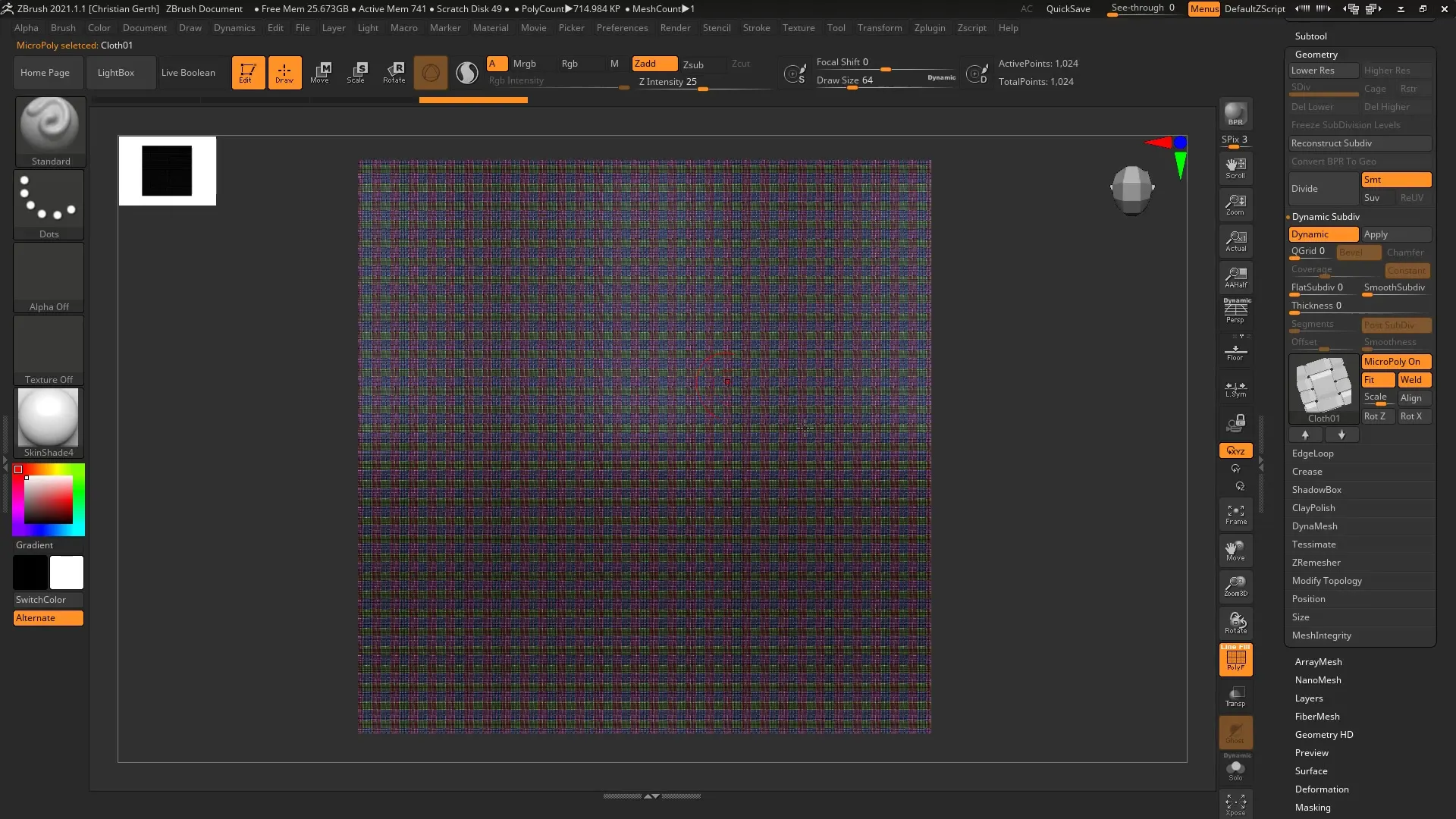
Eğer kumaşın görünümünü beğenmezsen, en iyi tasarımı bulmak için farklı seçenekler arasında tıklamak oldukça kolaydır. MicroPoly yüzeyi, alanına iyi bir şekilde uyum sağlar, bu da dokunun çok otantik görünmesini sağlar.
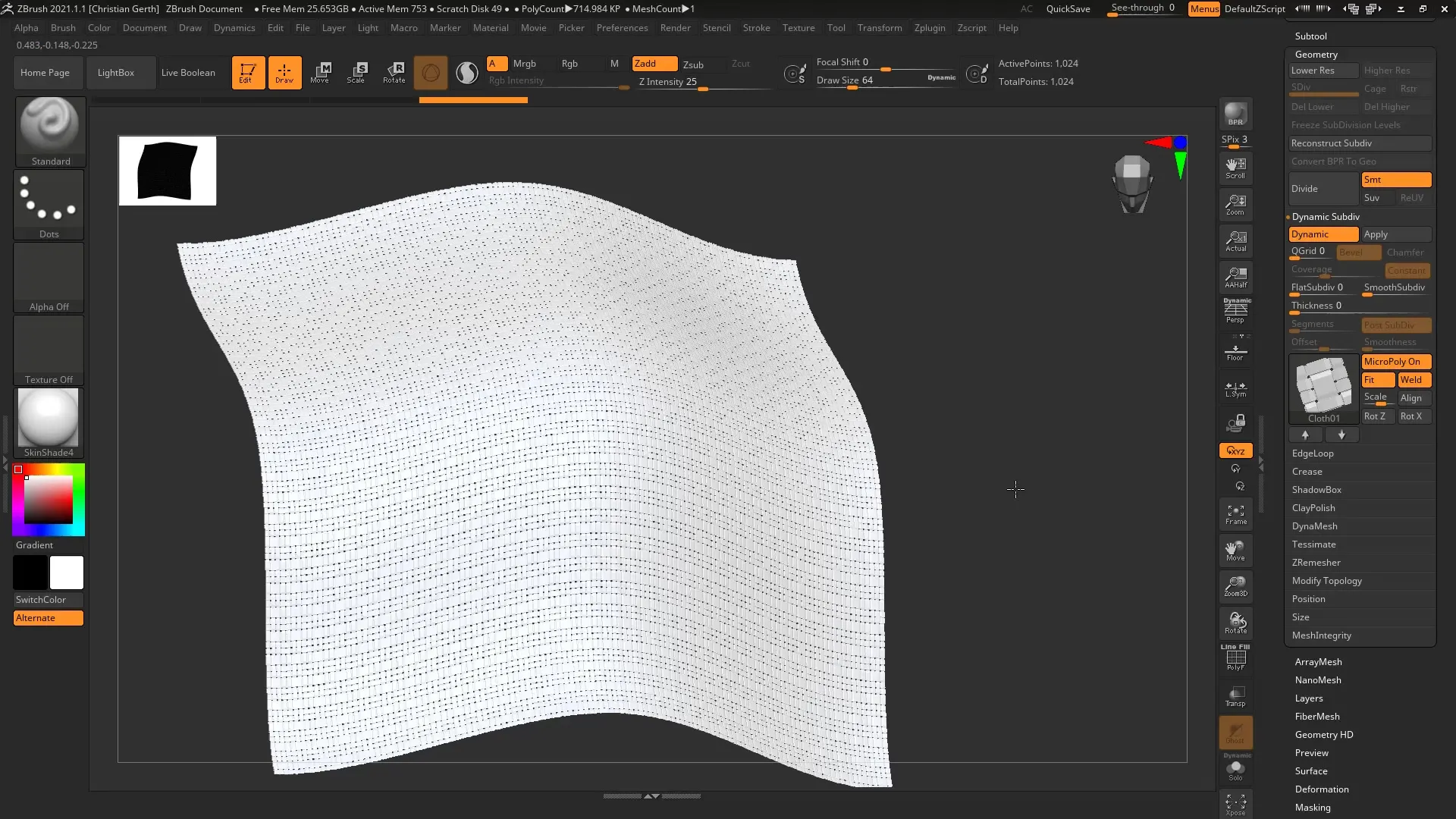
MicroPoly ile çalışırken dikkate alman gereken önemli bir şey, başlangıç poligonlarının kalitesidir. Mesh'lerinin iyi yapılandırıldığından emin olmalısın çünkü MicroPoly, bu poligon yapısına dayanarak gerçekleşmektedir. En iyi sonuçları elde etmek için düzenli poligonlar kullanmaya dikkat et.
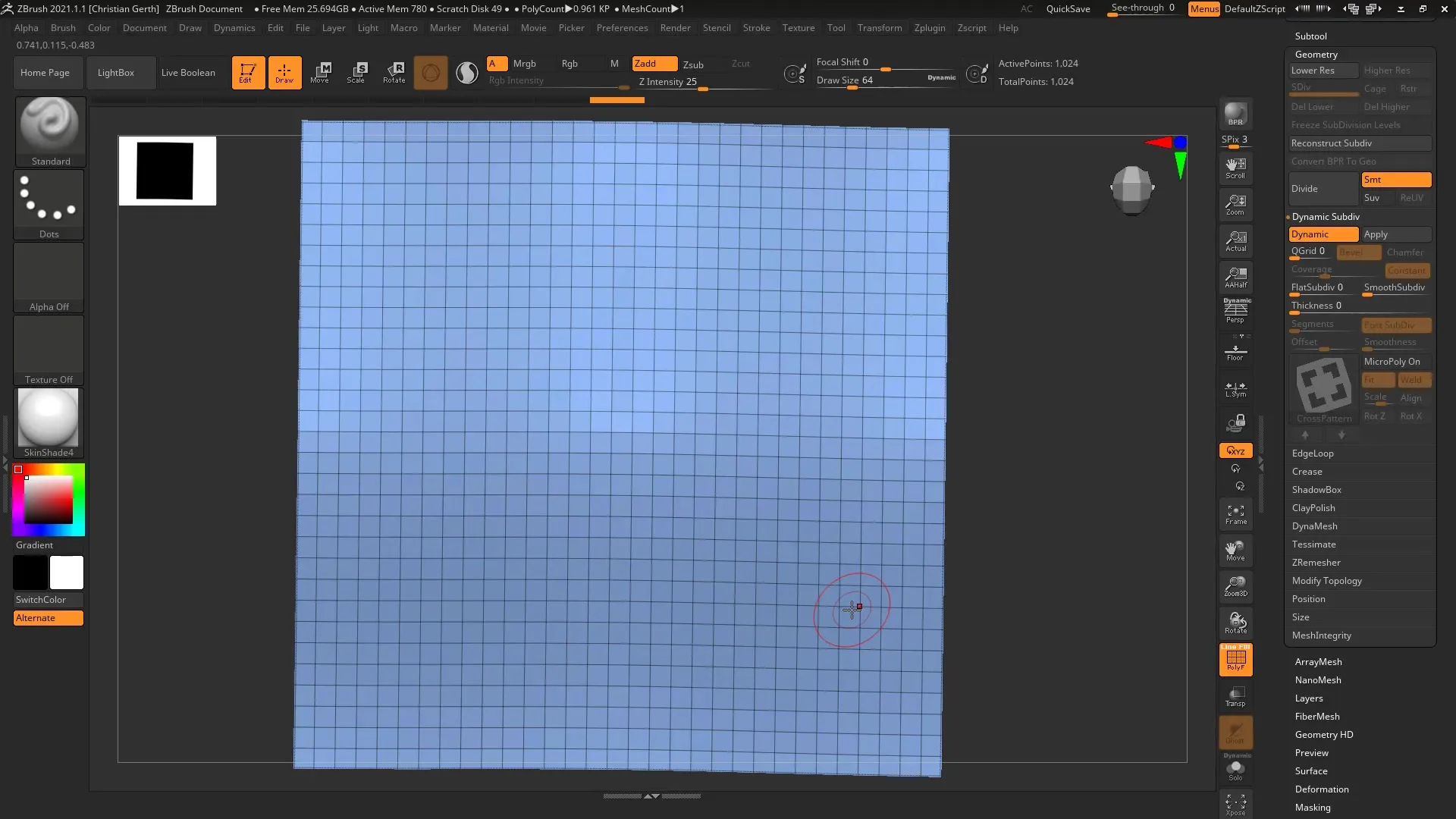
MicroPoly ayarlarıyla oynayarak görünümden memnun kalana kadar ayarlamalar yap. Bu aşamada “Fit” ve “Well” parametrelerini kullanarak dokuları ayarlayabilirsin. Bu seçenekler varsayılan olarak mevcuttur ve dengeli bir görünüm yaratmaya yardımcı olur.
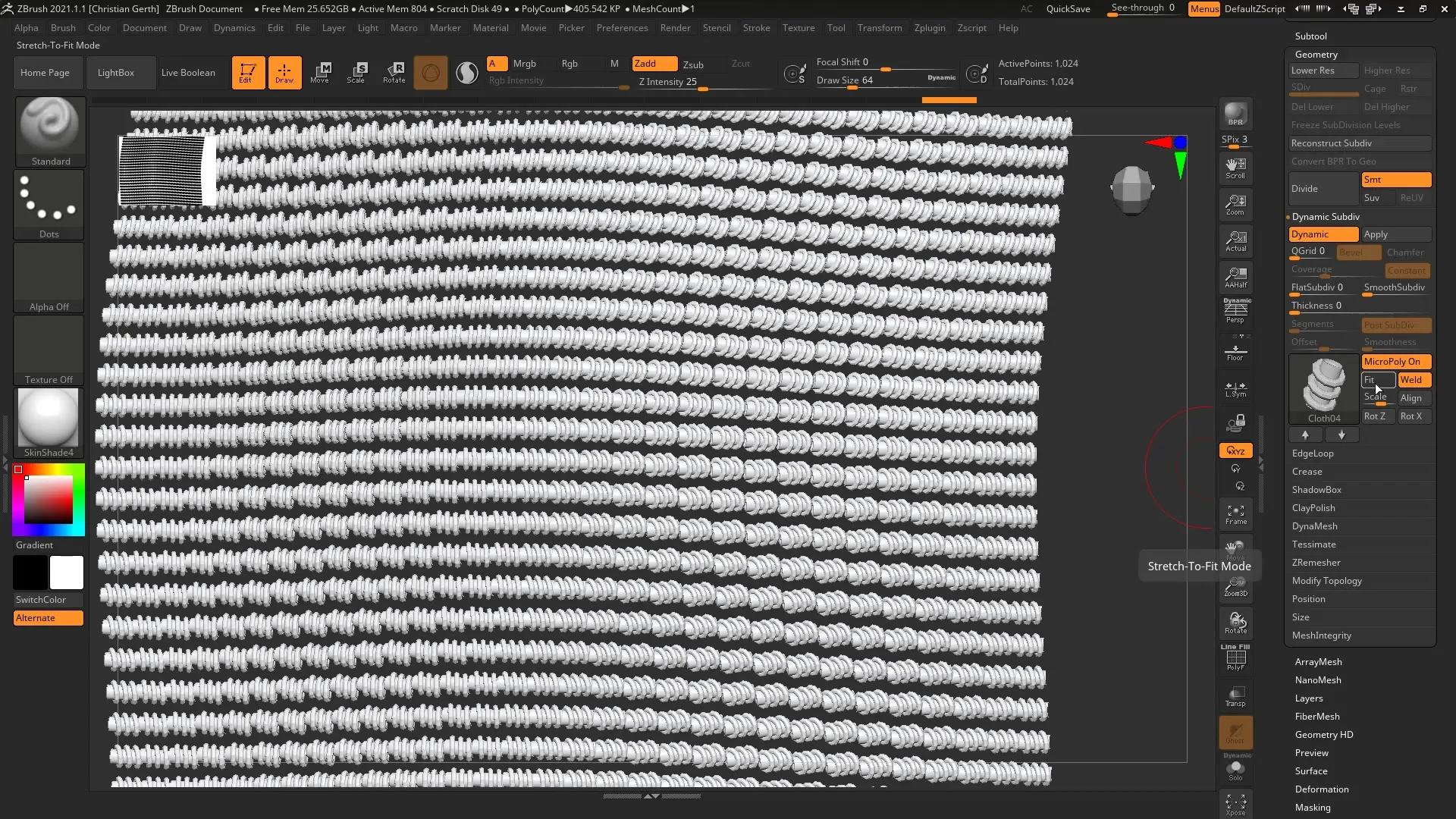
“Scale” parametresi, poligonların boyutunu değil, dokunun kalınlığını etkiler. Kalınlığı artırdığında, daha gevşek ve hacimli dokular oluşturabilirsin. Değeri asla sıfıra indirmediğine dikkat et, çünkü bu durumda detaylar kaybolur. Yaklaşık 1 değeri optimal olarak kabul edilmiştir.
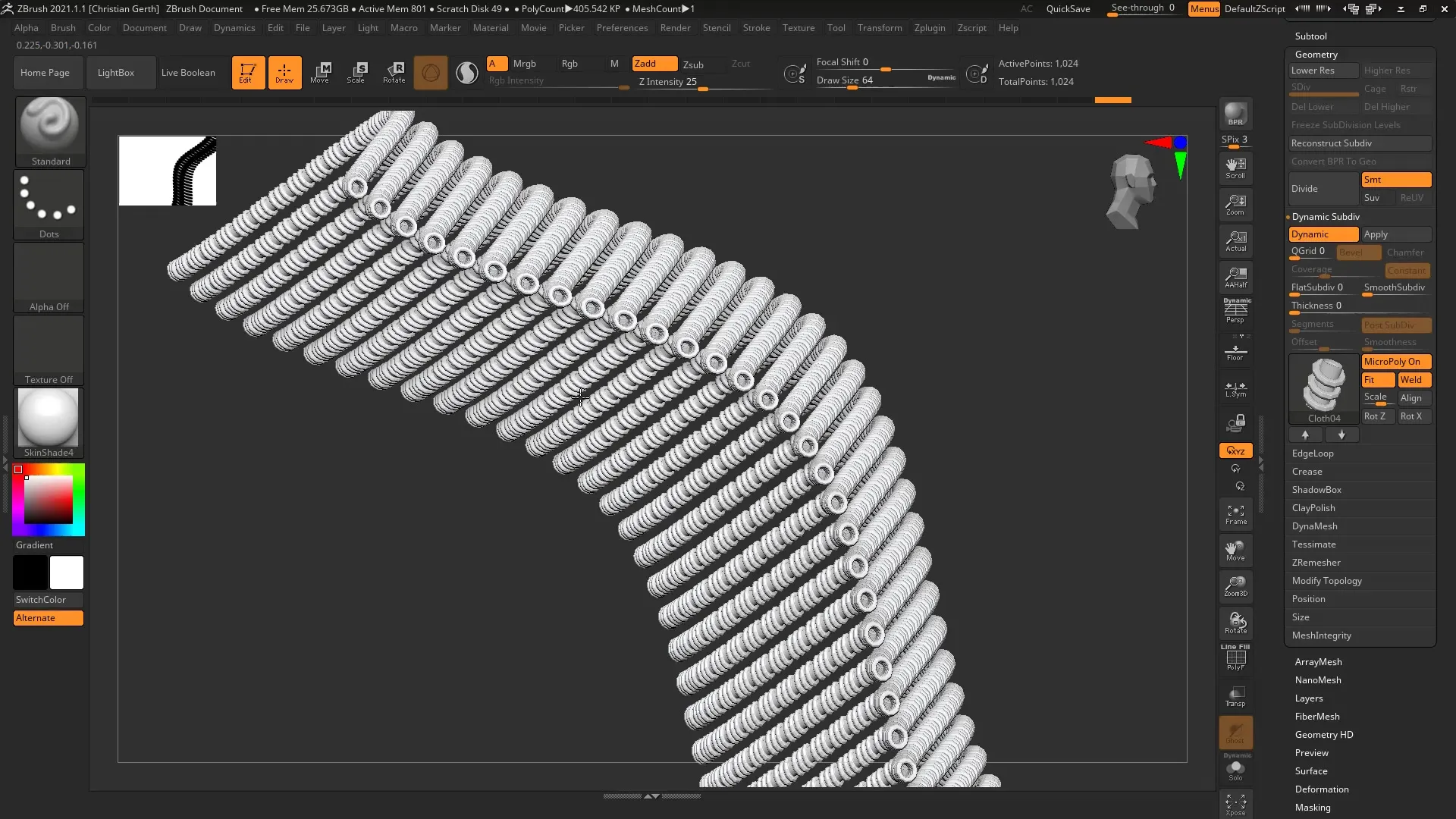
Ayrıca, dokuların döndürülmesini ayarlayarak genel görsele daha fazla dinamizm katabilirsin. Her dokunun genel bağlama nasıl uyduğunu düşün. İstenilen etkiyi elde etmek için farklı eksenlerde işlenmesi gereken dokular vardır.
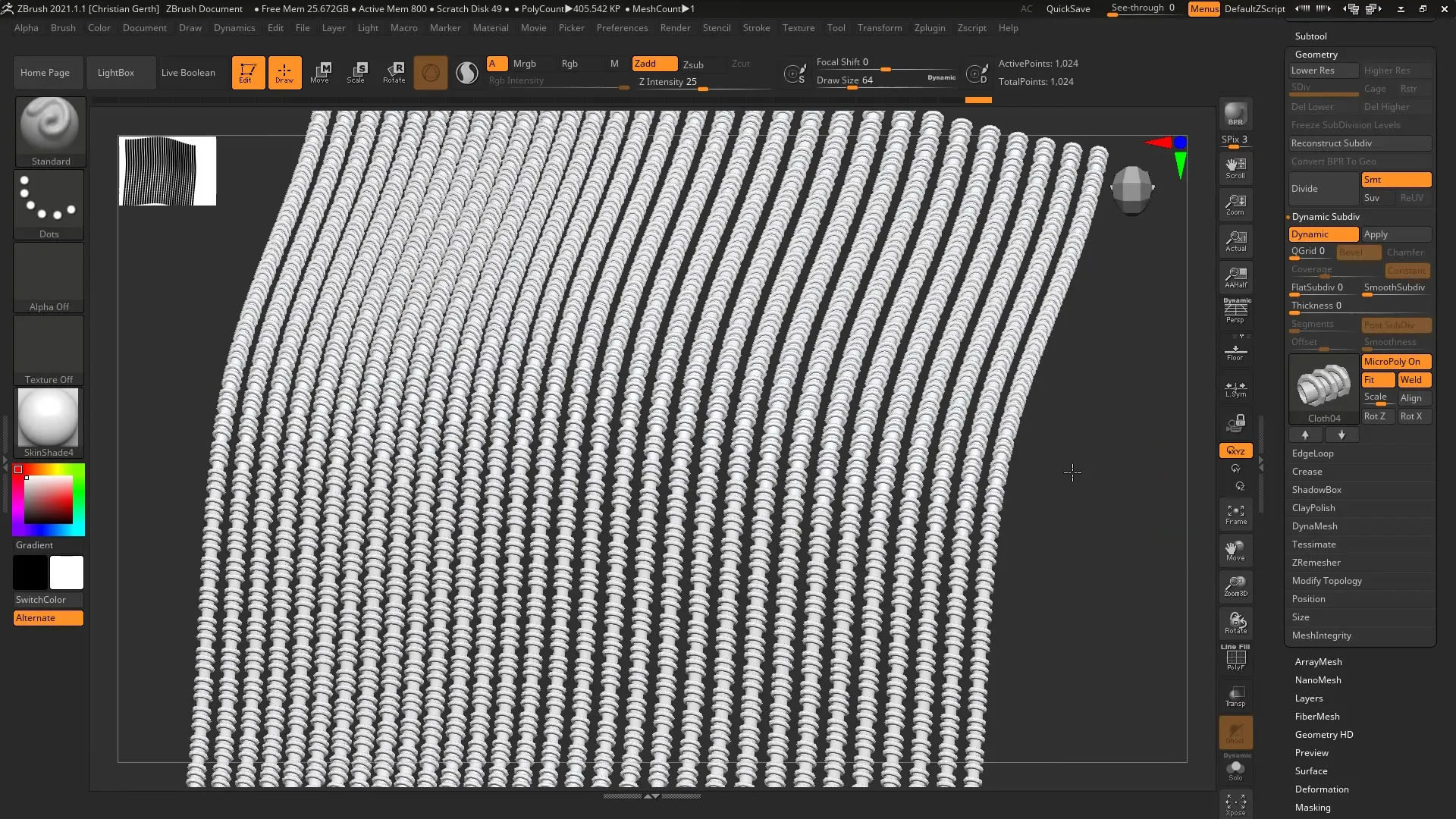
“Hexple” gibi daha karmaşık bir doku seçiyorsan, bu, delikli metal levha gibi etkili bir yanılsamaya yol açabilir. Ancak dikkat et, mesh'in her iki tarafında da istenen etki görünmelidir.
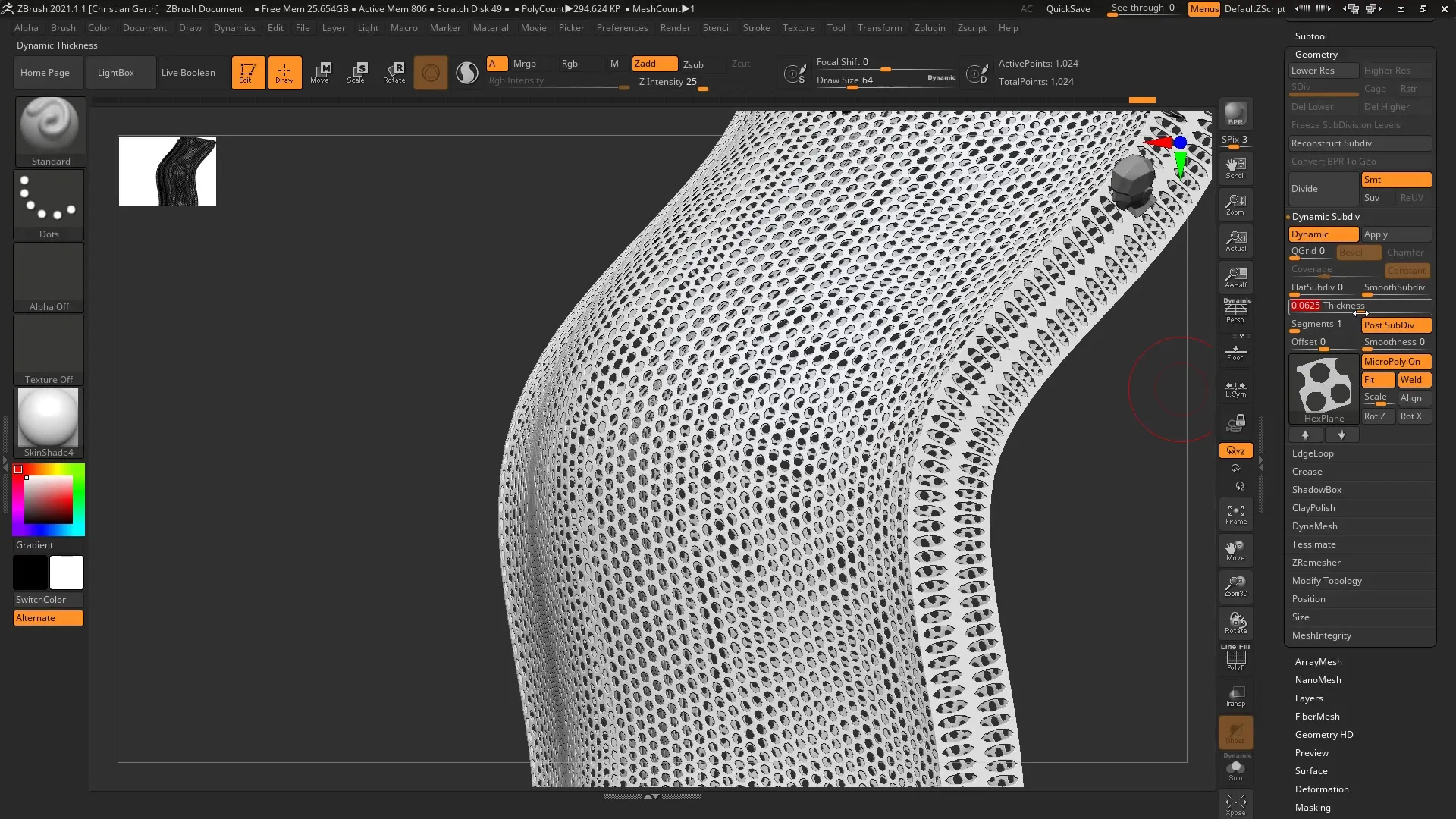
MicroPoly işlevinin bir avantajı, çok az sayıda poligon ile etkileyici detaylar elde edebilmen. Bu, işlerini daha verimli hale getirir ve kalite kaybı yaşamadan. Tasarımlarını oluştur ve Keyshot ile test et, böylece istediğin render efektini elde edebilirsin.
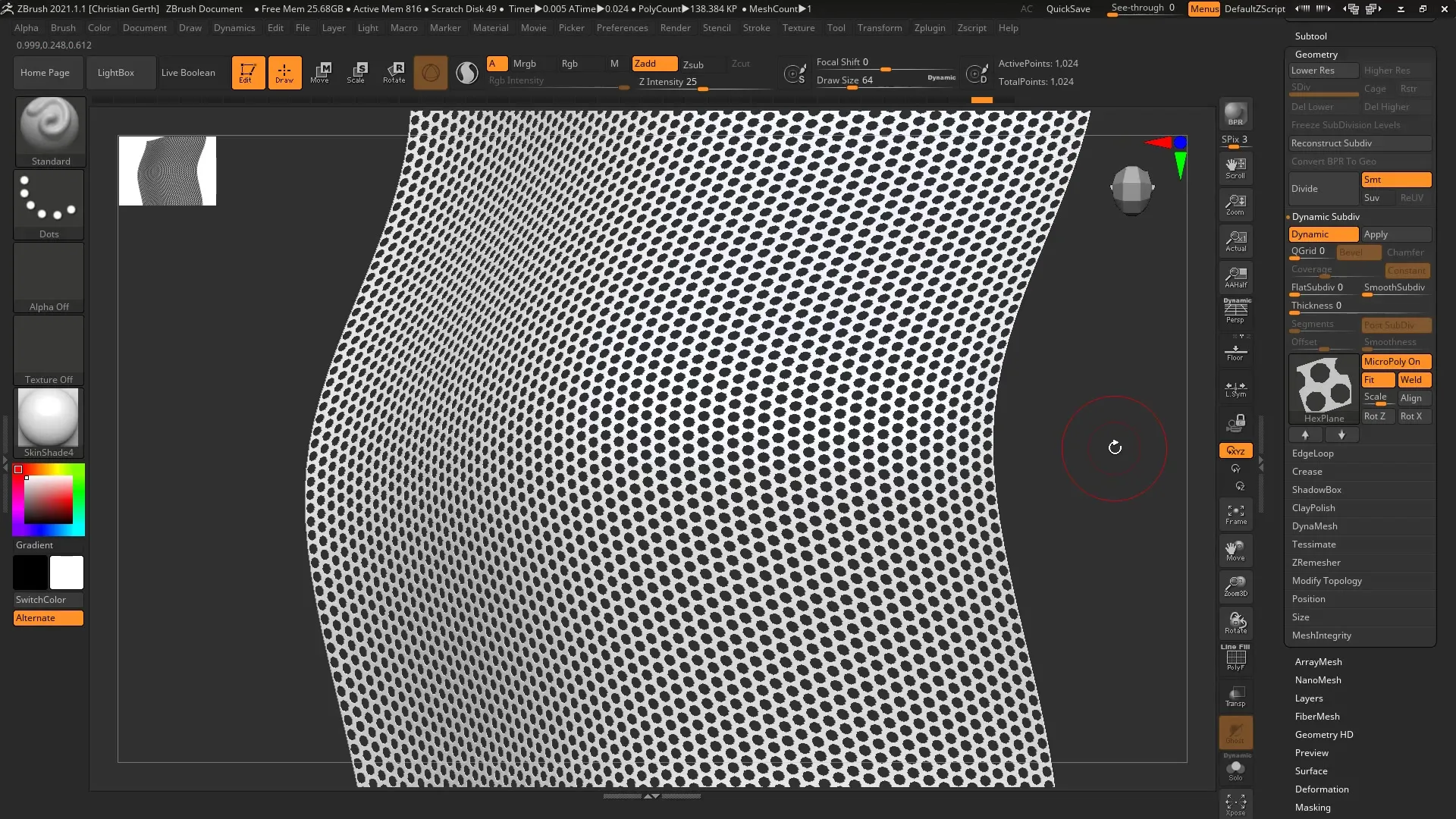
Özet – MicroPoly ile ZBrush'ta: Detaylı Mesh'ler Oluşturma
ZBrush'taki MicroPoly işlevi ile karmaşık bir poligon sayısına ihtiyaç duymadan basit mesh'lerde etkileyici detaylar oluşturabilirsin. Farklı dokuları kullanarak tasarımlarını ayarlayıp en iyi sonuçları elde etmek için çaba sarf et.
Sıkça Sorulan Sorular
MicroPoly dokusunun kalınlığını nasıl ayarlayabilirim?Dokunun görünümünü etkilemek için kalınlığı “Scale” parametresi üzerinden ayarlayabilirsin.
Belirli bir poligon yapısı kullanmam gerekiyor mu?Evet, MicroPoly ile en iyi sonuçları elde etmek için mesh'lerinin iyi tanımlanmış ve düzenli poligonlara sahip olmasına dikkat etmelisin.
Thickness değerini sıfıra koyarsam ne olur?Thickness değerini sıfıra ayarladığında, MicroPoly dokularının tanımlanmış detayları kaybolur.
Hangi MicroPoly deseninin en iyi göründüğünü nasıl anlayabilirim?Farklı MicroPoly seçeneklerini dene ve hangisinin orijinal mesh'inle en iyi şekilde uyum sağladığına dikkat et.
MicroPoly etkilerini renderda görebilir miyim?Evet, Keyshot kullanıyorsan, final renderinde MicroPoly detaylarını görebilirsin.


